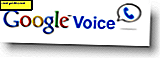groovyTip: de inhoud van een map afdrukken in Windows 10

Het afdrukken van de mappenstructuur van een map, inclusief de bestandsnamen en submappen, is een van die eenvoudige taken die gemakkelijk moeten zijn in Windows 10. Het goede nieuws is dat het gemakkelijk is, als je eenmaal weet hoe je het moet doen. Het vereist echter het gebruik van de opdrachtprompt. Maar zodra u deze eenvoudige opdracht leert, kunt u snel en eenvoudig bestandsvermeldingen van mapinhoud genereren die u kunt afdrukken of bewerken zoals u wilt.
Eerst laten we u zien hoe u de inhoud van een map kunt afdrukken met de ingebouwde Windows 10-functies. Vervolgens laten we u nog eenvoudiger zien met behulp van software van derden. Klaar? Laten we beginnen.
Druk de inhoud van mappen in Windows 10 af met behulp van de opdrachtprompt
Als je alleen een afgedrukte lijst wilt van wat er in een map staat, dan is dit wat je doet.
- Open de opdrachtprompt. Klik hiervoor op Start, typ CMD en klik vervolgens met de rechtermuisknop op Als administrator uitvoeren .
- Wijzig de map in de map waarin u de inhoud wilt afdrukken. Gebruik hiervoor de opdracht cd, bijvoorbeeld "cd c: \ users \ adacosta \ documents".
- Typ de volgende opdracht en druk op Enter: dir> listing.txt

Dit genereert een standaard tekstbestand met de inhoud van de map. De bestandsnaam die u opslaat, kan alles zijn wat u maar wilt. Je kunt het listing.txt, files.txt, folder.txt of wat dan ook noemen.
Dit is hoe het eruit ziet:

Als u een stap verder wilt gaan, kunt u de inhoud van submappen afdrukken door de volgende opdracht te geven: tree "c: \ directory_name"> "c: \ file_name.txt" / A / F

Zie voorbeeld:

Daar heb je het, alle informatie die je nodig hebt over wat er in je mappen is opgeslagen.